Come aggiornare Internet Explorer
Aggiornare il programma di navigazione che viene utilizzato ogni giorno per andare su Internet è fondamentale al fine di mantenere il nostro computer sicuro ed evitare che i malintenzionati possano sfruttare le falle di sicurezza presenti nelle versioni più datate di questi software. Non importa quello che fai con il tuo PC. Se lo usi per lavoro o solo per diletto, se hai salvato dati importanti al suo interno o ci tieni solo qualche video scaricato da Internet. I virus e i criminali informatici possono colpire anche te ed è tuo dovere proteggerti.
Ecco il motivo per il quale oggi ti voglio spiegare come aggiornare Internet Explorer, il browser incluso “di serie” in Windows che, come tristemente noto, è uno dei bersagli preferiti dai malintenzionati. Lo so, non sei bravo con il computer, ma questo non importa. Ci riuscirai lo stesso, te l'assicuro.
Se sei quindi interessato a scoprire quali sono i passaggi da compiere per riuscire ad aggiornare Internet Explorer, ti suggerisco di prenderti qualche minuto di tempo libero, di posizionarti dinanzi il tuo fido PC e di concentrarti sulla lettura delle indicazioni che trovi qui sotto. Sono certo che alla fine potrai dirti più che soddisfatto e che qualora necessario sarai anche pronto e ben disponibile a fornire tutte le spiegazioni del caso ai tuoi amici desiderosi di ricevere una dritta analoga. Che ne dici, scommettiamo?
Windows XP

Se utilizzi un computer equipaggiato con Windows XP, purtroppo non puoi aggiornare Internet Explorer all'ultima versione disponibile ma devi accontentarti di installare al massimo la versione numero 8 che è l'ultima supportata da questa edizione del sistema operativo (che come sicuramente già saprai non è più supportata ufficialmente e andrebbe cambiata).
Se non hai ancora Internet Explorer 8, puoi installarlo sul tuo PC tramite il servizio di aggiornamenti automatici di Microsoft. Come? Te lo spiego subito.
Tanto per cominciare clicca sul pulsante Start, recati in Tutti i programmi e seleziona l'icona di Windows Update dal menu che compare per accedere al sito Microsoft Update. Nella pagina Web che si apre, clicca sul pulsante Rapida e attendi che vengano cercati tutti gli aggiornamenti importanti disponibili per il tuo computer (il processo potrebbe andare avanti per qualche minuto).
Quando compare la lista degli update disponibili, accertati che siano selezionati tutti (compresi quelli di Internet Explorer) e avviane l'installazione cliccando prima su Verifica e installa aggiornamenti e poi su Installa aggiornamenti. Il computer provvederà prima a scaricare e poi a installare tutti gli aggiornamenti. Al termine del processo potrebbe essere necessario riavviare il sistema.
Per verificare che la tua versione di Internet Explorer sia la più recente disponibile per Windows XP (quindi la numero 8), collegati al sito Internet di Internet Explorer.
Se incontri delle difficoltà nell'installazione degli aggiornamenti, apri il Pannello di controllo dal menu Start, clicca sulla voce Passa alla visualizzazione classica collocata nella barra laterale di sinistra e fai doppio clic sull'icona degli Aggiornamenti automatici. Nella finestra che si apre, metti la spunta sulla voce Automatico e clicca su OK per attivare l'installazione automatica degli aggiornamenti sul tuo PC.
Windows Vista e Windows 7
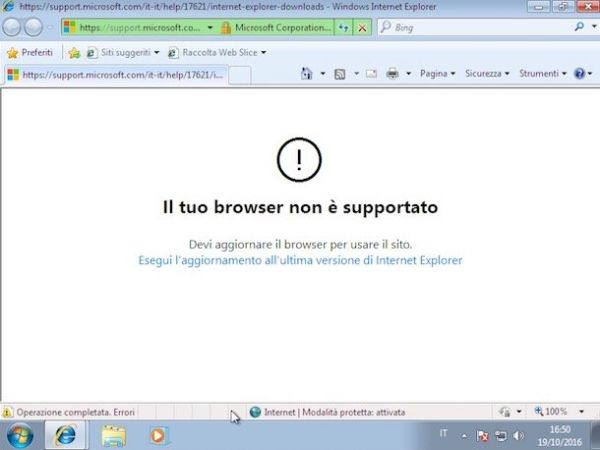
Se utilizzi un PC animato da Windows Vista o Windows 7, puoi attivare l'aggiornamento automatico di Internet Explorer in maniera semplicissima. Avvia il browser, clicca sull'icona dell'ingranaggio che si trova in alto a destra e seleziona la voce Informazioni su Internet Explorer dal menu che compare. Nella finestra che si apre, assicurati che ci sia il segno di spunta accanto alla voce Installa automaticamente nuove versioni (ed in caso contrario aggiungilo subito) e il gioco è fatto.
In alternativa e se non visualizzi l'icona dell'ingranaggio nella parte alta della finestra di Internet Explorer, puoi rivolgerti al sistema di aggiornamenti automatici del sistema operativo, ovvero il già citato Windows Update. Vediamo insieme come.
Tanto per cominciare devi cliccare sul pulsante Start, cercare il termine update nella barra in basso a sinistra e selezionare l'icona di Windows Update dai risultati della ricerca. Nella finestra che si apre, clicca sul pulsante Controlla aggiornamenti e attendi qualche minuto affinché vengano trovati gli aggiornamenti importanti disponibili per il tuo PC.
Clicca quindi sulla voce xx aggiornamenti importanti disponibili, accertati che ci siano selezionati tutti gli aggiornamenti (oppure seleziona solo quelli che ti interessano) e pigia sul bottone Installa per avviare prima il download e poi l'installazione degli aggiornamenti disponibili sia per il sistema operativo che per IE.
Per attivare l'installazione automatica degli aggiornamenti importanti per Windows e Internet Explorer (scelta che ti consiglio caldamente), seleziona la voce Cambia impostazioni dalla barra laterale di Windows Update, espandi il menu a tendina Aggiornamenti importanti, scegli l'opzione Installa gli aggiornamenti automaticamente e clicca sul pulsante OK per salvare le impostazioni. Inoltre accertati che ci sia il segno di spunta accanto alla voce Scarica aggiornamenti per prodotti Microsoft e verifica la disponibilità di software Microsoft facoltativo durante l'aggiornamento di Windows.
Per verificare che la tua versione di Internet Explorer sia la più recente disponibile per Windows Vista o Windows 7, collegati al sito ufficiale di Internet Explorer.
Windows 8/8.x
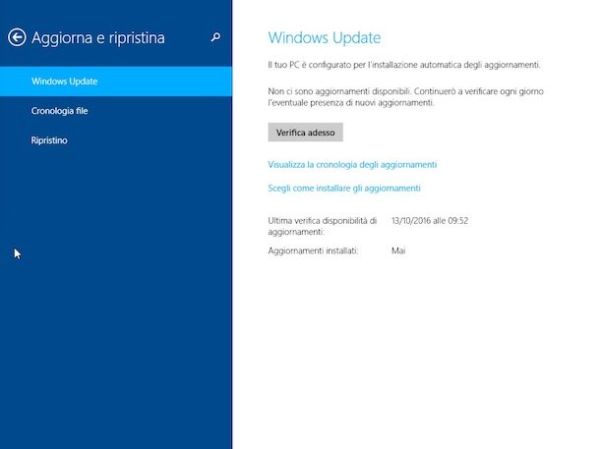
Su Windows 8/8.x puoi seguire la stessa procedura appena vista insieme per aggiornare Internet Explorer su Windows Vista e Windows 7 agendo dal pannello di controllo tradizionale oppure puoi scaricare gli aggiornamenti dalla Start Screen. Come? È semplicissimo.
Recati nella schermata Start, clicca sulla lente di ingrandimento collocata in alto a destra e digita, nella casella che ti viene mostrata, il termine update. Successivamente seleziona la voce Impostazioni di Windows Update dai risultati della ricerca. Nella schermata che si apre, clicca sul bottone Verifica adesso e attendi qualche minuto affinché vengano trovati gli ultimi aggiornamenti disponibili per il tuo sistema.
Ad operazione completata, premi il pulsante Installa per avviare l'installazione di tutti gli aggiornamenti importanti oppure clicca sulla voce Visualizza dettagli e seleziona manualmente gli aggiornamenti da installare.
Per impostare l'aggiornamento automatico di Windows 8/8.x, vai in Start, seleziona Impostazioni PC, fai clic su Aggiorna e ripristina e poi clicca su Windows Update. Successivamente clicca sulla voce Scegli come installare gli aggiornamenti e imposta il menu Aggiornamenti importanti sull'opzione Installa gli aggiornamenti automaticamente.
Per verificare che la versione di Internet Explorer installata sul tuo PC Windows 8/8.x sia quella più recente, collegati al sito ufficiale di Internet Explorer. Se ricevi dei messaggi di errore da parte di Windows Update e non riesci a verificare la disponibilità di aggiornamenti per Internet Explorer e Windows, prova a seguire le indicazioni presenti nella mia guida sugli aggiornamenti Windows e dovresti riuscire a risolvere il problema.
Windows 10
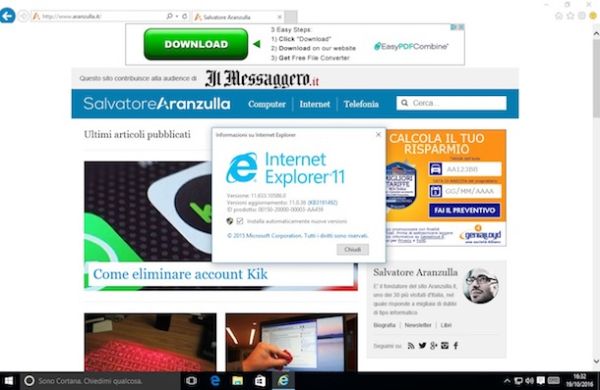
Con il rilascio di Windows 10, il più recente sistema operativo di casa Microsoft, l'azienda di Redmond ha deciso di rendere disponibile un nuovo browser Web proprietario: Microsoft Edge. Ciononostante IE è ancora disponibile (seppur un pò nascosto). Di conseguenza, aggiornare Internet Explorer è un'operazione possibile anche in tal caso. In che modo? Te lo spiego subito.
Per poter aggiornare Internet Explorer su Windows 10, il primo passo che devi compiere è cliccare sul campo di ricerca annesso alla barra delle applicazioni, digitare internet explorer e fare clic sul primo risultato presente nel menu Start che è andato ad aprirsi. Successivamente clicca sull'icona dell'ingranaggio che si trova in alto a destra e seleziona la voce Informazioni su Internet Explorer dal menu che compare. Nella finestra che si apre, assicurati dunque che ci sia il segno di spunta accanto alla voce Installa automaticamente nuove versioni (ed in caso contrario provvedi ad apparso).
In alternativa, anche nel caso di Windows 10 puoi aggiornare Internet Explorer mediante Windows Update. Per fare ciò, digita windows update nel campo di ricerca annesso alla taskbar e fai clic sul primo risultato della ricerca che visualizzi nel menu Start.
Nella finestra che a questo punto andrà ad aprirsi, pigia sulla voce Opzioni avanzate dopodiché fai clic sul menu presente sotto la voce Scegli come installare gli aggiornamenti ed assicurati che sia selezionata l'opzione Automatico (consigliata) (in caso contrario provvedi a selezionarla). Apponi inoltre un segno di spunta in corrispondenza della casella relativa alla voce Scarica aggiornamenti per altri prodotti Microsoft durante l'aggiornamento Windows.
Per verificare che la versione di Internet Explorer installata sul tuo PC con Windows 10 sia quella più recente, collegati al sito ufficiale di Internet Explorer. Se ricevi dei messaggi di errore da parte di Windows Update e non riesci a verificare la disponibilità di aggiornamenti per Internet Explorer e Windows 10, prova a seguire le indicazioni presenti nella mia guida sugli aggiornamenti Windows che ti ho segnalato nelle righe precedenti.
